友人のアイフォンに入ってる音楽を自分のパソコンのiTunesに取り込みたいと思ったことがあるのでしょう。承知の通り、iTunesを使って、パソコンから音楽の取り込みができますが、アイフォンから音楽の取り込みは無理です。しかし、このままで我慢するとか、お金を払って、iTunesストアで同じ音楽を買うとかなんとなく気がすまないでしょう。焦らないでください。
「FonePaw iOS転送」を使えば、以上の問題を解決できます。「FonePaw iOS転送」というソフトはiPhoneの音楽をパソコンに取り込む機能が搭載されているので、迅速かつ簡単にiPhoneから音楽を取り込むことができます。しかも、パソコンから音楽の取り込みができます。さらに、誤削除でiTunesのファイルを消してしまった場合に利用すればiPhone内に残っている音楽を取り戻すことができ、友達のiPhoneにあるすばらしい音楽を取り込むこともできます。これから、「FonePaw iOS転送」を使って、iPhoneから音楽の取り込む方法とパソコンから音楽を取り込む方法を紹介します。
Windows Version DownloadMac Version Download
アイフォンの音楽を取り込むには
ステップ1.iPhoneをPCに接続
上のWin/Mac「ダウンロード」ボタンをクリックするとソフトのダウンロードが開始されます。「FonePaw iOS転送」をインストールして起動します。そして、iPhoneをケーブル経由でパソコンに接続します。
ステップ2.アイフォンから音楽をパソコンに取り込む
「メディア」をクリックすれば、iPhoneの曲を含むファイル一覧が表示されます。「エクスポート」→「PCへエクスポート」の順でクリックして、iPhoneの音楽をPCに取り込むことができます。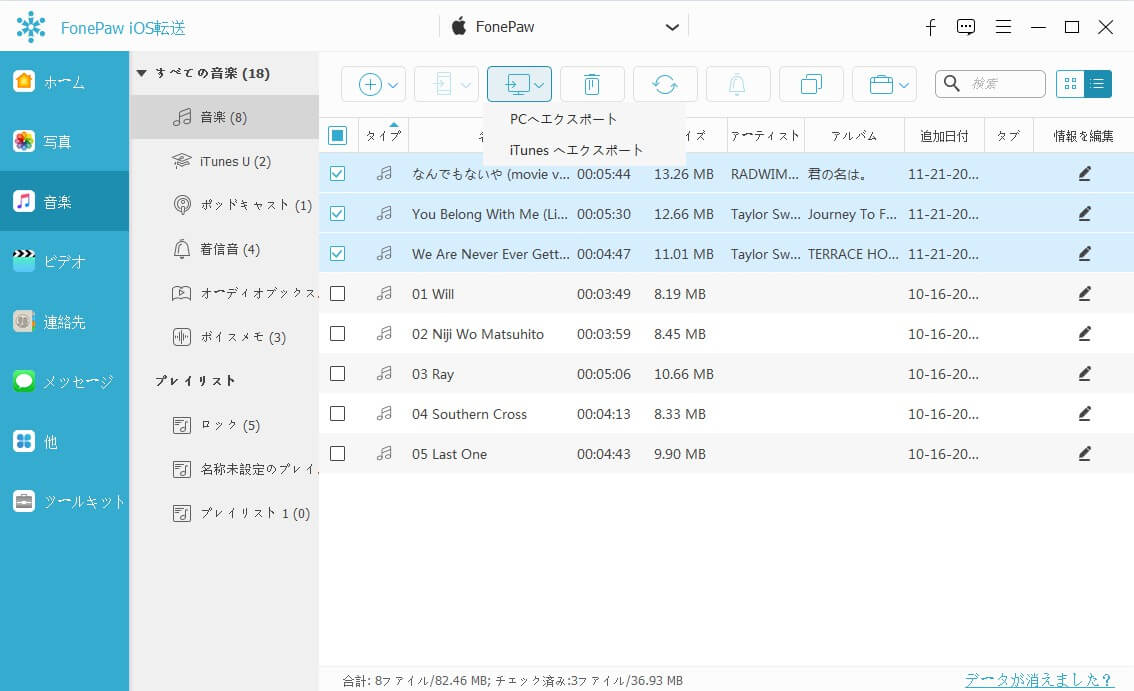
以上はアイフォンから音楽を取り込む方法です。パソコンから音楽をiPhoneに取り込むには、「メディア」→「追加」→「ファイル追加」の順にクリックすれば、パソコンから音楽の取り込みができます。また、インターネット接続なしで、たくさんの機能を使用することができます。早速「FonePaw iOS転送」の無料版をダウンロードして、体験してみましょう。
 オンラインPDF圧縮
オンラインPDF圧縮 オンラインPDF圧縮
オンラインPDF圧縮


